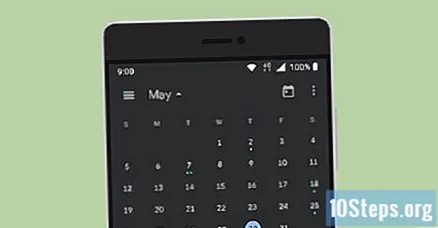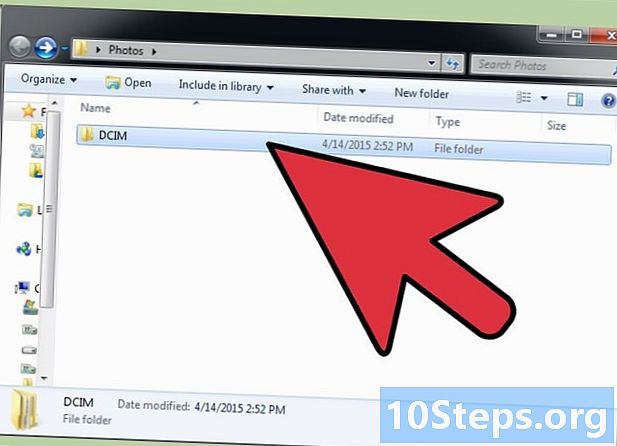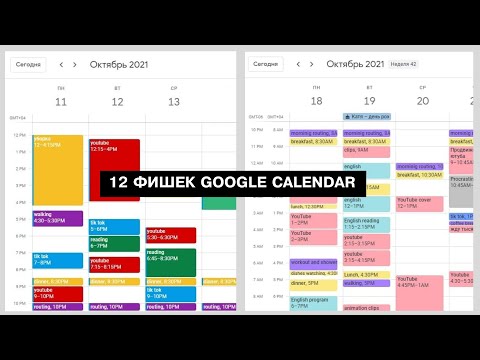
Содержание
Другие разделыGoogle представила общесистемную темную тему на Android Q. В рамках этого изменения темная тема была развернута в приложении Google Calendar на Android. Из этой статьи вы узнаете, как включить его всего за несколько шагов.
Шаги
Откройте на своем устройстве приложение Google «Календарь». Убедитесь, что ваше приложение обновлено до последней версии. Если это не так, откройте Google Play Store и обновите приложение календаря.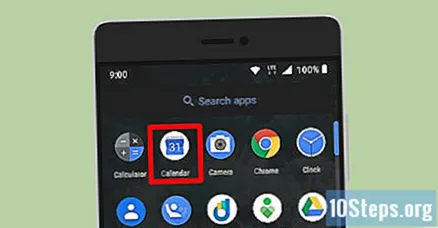
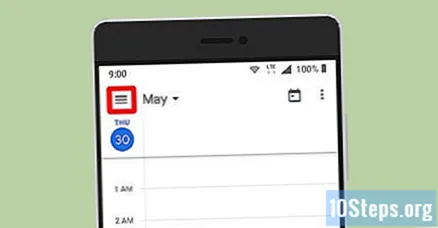
Нажмите кнопку меню (≡) в верхнем левом углу. Это откроет панель. Затем найдите «Настройки» вариант.
Нажмите на Настройки. Прокрутите меню до конца, чтобы увидеть его.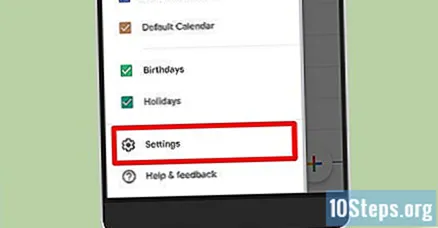
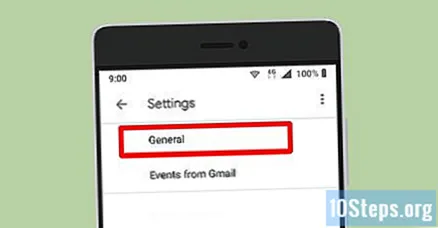
Нажмите на Генеральная вариант. Это будет первый вариант на «Настройки» страница.
Выберите Тема вариант. Он расположен прямо перед «Уведомления» заголовок. После выбора появится диалоговое окно.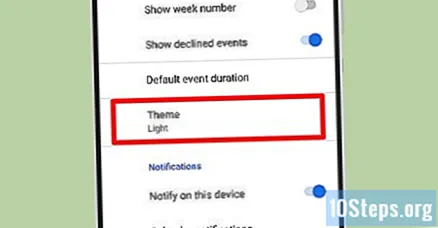
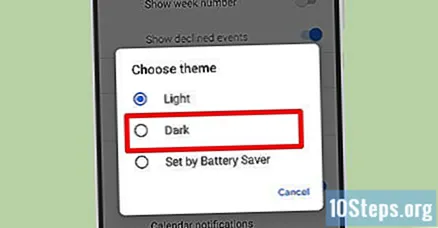
Выберите «Темный» во всплывающем окне. Фон приложения "Календарь" станет темно-серым.
Законченный. Использование темной темы поможет защитить ваши глаза, а также поможет сэкономить заряд аккумулятора мобильного телефона.